DNS의 개념 및 리눅스 환경에서 DNS 구성하기
16. CentOS7 : DNS(Domain Name System)
DNS(Domain Name System, Service, Server) 호스트의 도메인 이름을 호스트의 네트워크 주소로 바꾸거나 그 반대의 변환을 수행할 수 있도록 하기 위해 개발되었다. 특정 컴퓨터(또는 네트워크로 연결된 임
mh-itstudy.tistory.com
DNS(Domain Name System, Service, Server)
호스트의 도메인 이름을 호스트의 네트워크 주소로 바꾸거나 그 반대의 변환을 수행할 수 있도록 하기 위해 개발되었다. 특정 컴퓨터(또는 네트워크로 연결된 임의의 장치)의 주소를 찾기 위해, 사람이 이해하기 쉬운 도메인 이름을 숫자로 된 식별 번호(IP 주소)로 변환해 준다.
1. DNS 설치
환경: Windows 2019
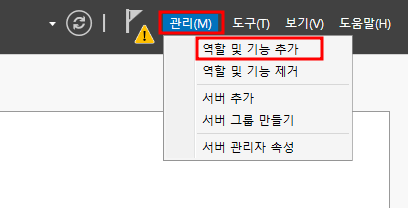








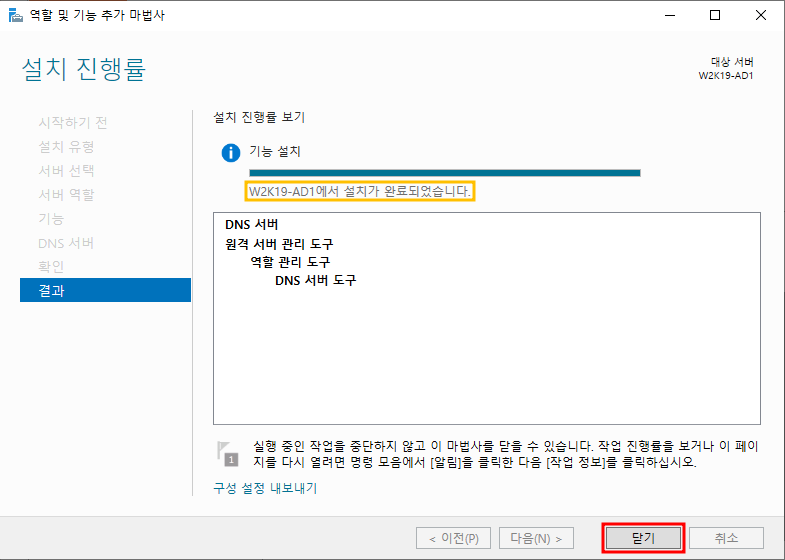
2. 주 DNS 설정
환경: Windows 2019
※ 도구 → DNS 선택

2.1. 정방향 조회 영역 설정
※ 정방향 조회 영역 → 새 영역 추가

※ 주 영역 선택
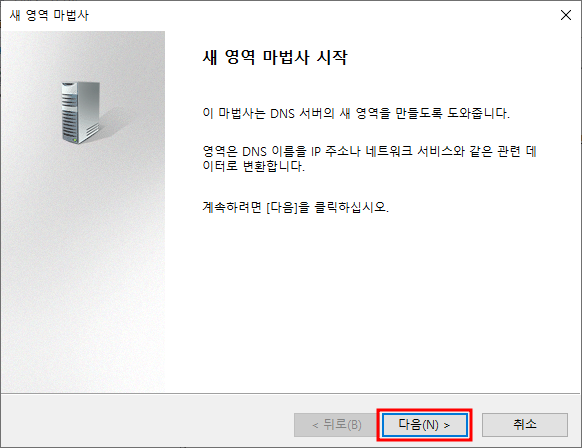

※ 영역 이름 설정 및 영역 파일 설정
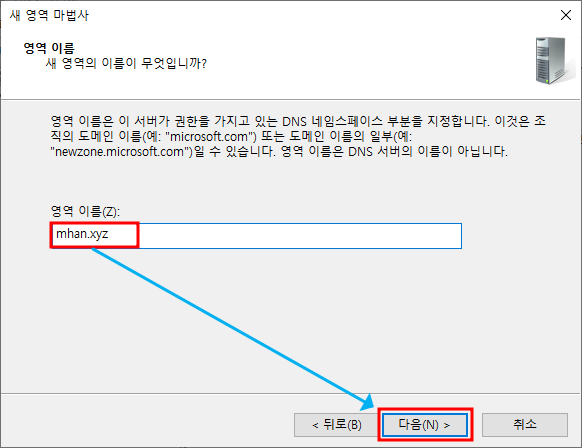

※ 동적 업데이트 및 리뷰 정보 확인 후 설정 완료


※ 확인


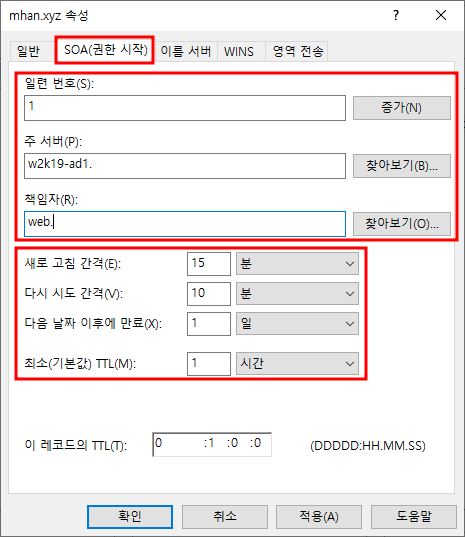
- 레코드 값 수정 시 윈도우의 경우 시리얼(일련) 번호 자동 증가 (리눅스의 경우 수동으로 수정해 주어야 함)
- 새로 고침 간격: 보조 영역이 주 영역과 시리얼 번호 비교하여 업데이트를 시도하는 시간 간격
- 다시 시도 간격: 새로 고침 실패 시 시도하는 시간 간격
- 다음 날짜 이후에 만료: 이 기간동안 업데이트가 이루어지지 않으면 신뢰할 수 없다고 판단하여 만료 시킴
※ 이름 서버 설정



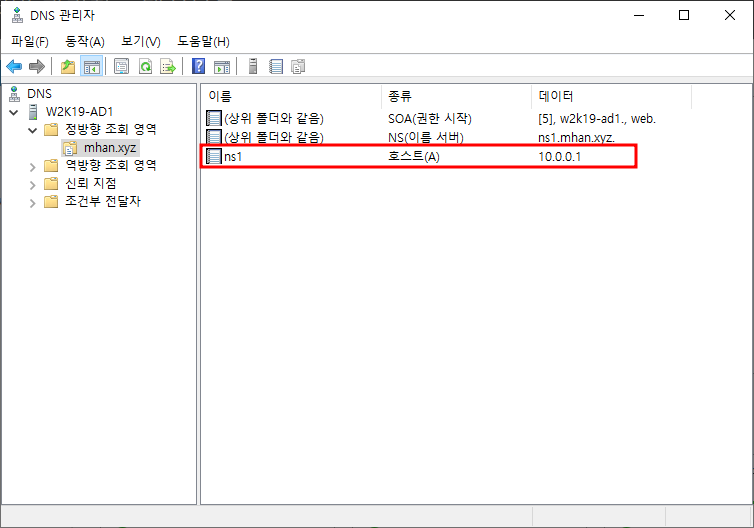
※ 호스트 추가



- 10.0.0.1, 10.0.0.2, 10.0.0.3
- ns2/ns3 : 10.0.0.2/10.0.0.3
- ftp : 10.0.0.2
- blog : 10.0.0.1, 10.0.0.2
- intra : 10.0.0.2, 10.0.0.3
- mail : 10.0.0.3

- F5 키 눌러 새로고침. 위와같이 추가되면 된다.
※ MX 추가




2.2. 역방향 조회 영역 설정
※ 역방향 조회 영역 → 새 영역 추가

※ 주 영역 선택


※ 역방향 초회 영역 이름 설정


※ 영역 파일 및 동적 업데이트 설정


※ 리뷰 정보 확인 후 완료

※ 이름 서버 설정


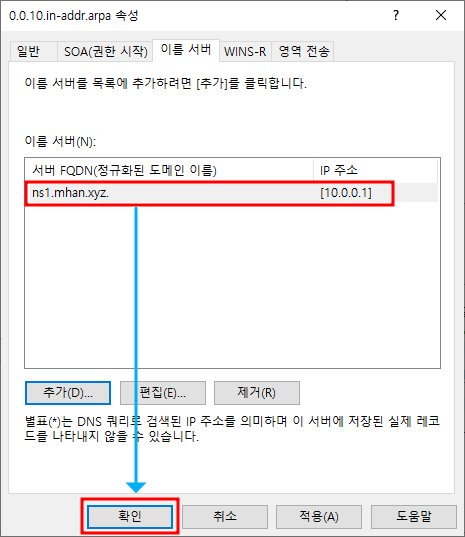
※ SOA 설정


※ 역방향 조회 영역 확인

※ 포인터 레코드 만들기
방법1
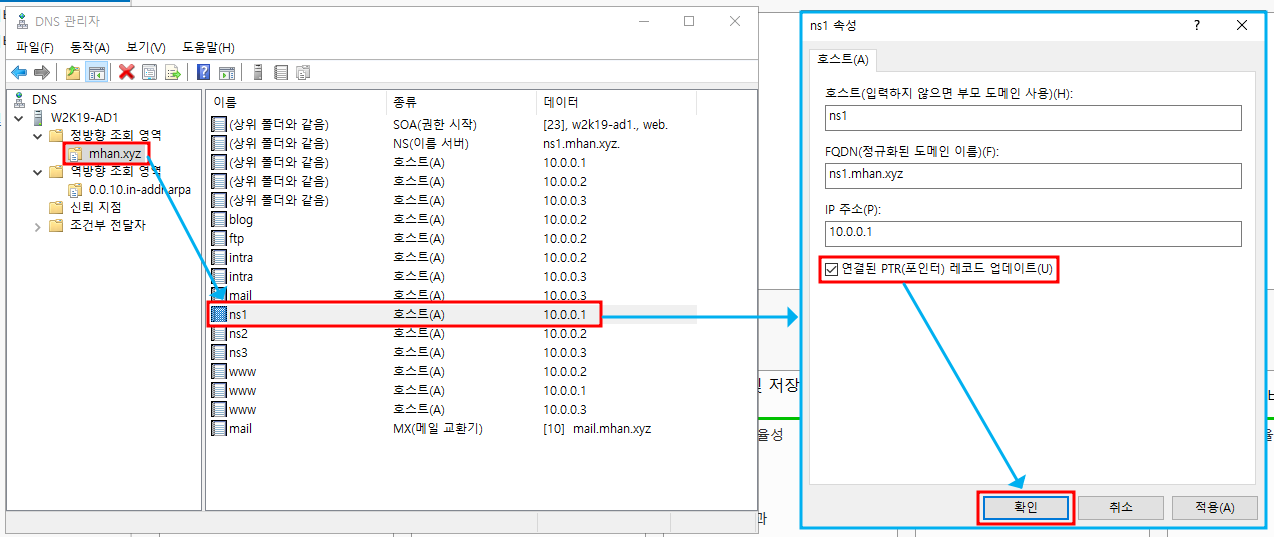
- 정방향 조회 영역 → ns1 우클릭 → 속성 → 체크박스 체크
방법2



※ 추가된 것 확인

- ns2, ns3도 같은 방식으로 추가한다.
2.3. Test
※ nslookup 명령어 이용하여 도메인 IP 확인


'Windows' 카테고리의 다른 글
| 08. Windows : Active Directory - 1. ADDS/Domain Controller 설치 및 구성하기 (0) | 2022.05.03 |
|---|---|
| 07. Windows : DNS 보조 영역 및 스텁 영역 구성 (0) | 2022.04.05 |
| 05. Windows : 웹 서버 (IIS) 설정 및 가상 디렉터리 (0) | 2022.04.05 |
| 04. Windows : FTP (File Transfer Protocol) (0) | 2022.04.05 |
| 02. Windows : DHCP (0) | 2022.03.22 |



